
Von Text zu tragbarer Magie: Ranking der besten Word-zu-PDF-Konverter

Wenn sich Ihre Arbeit um Word-Dokumente dreht, waren Sie wahrscheinlich in einer schwierigen Position, die Word-Dateien zu einem bestimmten Zeitpunkt in PDF zu ändern. Das PDF-Format ist in seinen Vorteilen unübertroffen. Es handelt sich in der Regel um ein kompakteres Dateiformat, das auf allen Geräten immer gleich aussieht. Außerdem können Sie mit PDFs Ihr Dokument einfach freigeben, ohne zu riskieren, dass jemand den Inhalt ändert.
Aus diesem Grund wird Ihnen immer empfohlen, Ihre Word-Dateien in PDF zu konvertieren. Hier kommen Word-zu-PDF-Konverter ins Spiel. Allerdings sind nicht alle Word-zu-PDF-Konverter zuverlässig. Da es viele davon gibt, kann es schwierig sein, ein geeignetes Tool zu finden, das Ihre Zeit, Ihr Geld und Ihre Mühe wert ist.
Zum Glück haben wir die Dinge einfacher gemacht. Wir haben nur den besten Word-zu-PDF-Konverter zusammengestellt, der Ihren Konvertierungsprozess überraschend einfach macht. Sie müssen nur ein Tool auswählen, das Ihren Anforderungen entspricht, und loslegen.
Wenn Sie ein stabiles Tool benötigen, um viele Word-Dokumente ohne Internet zu konvertieren, oder wenn Sie Ihre Dateien einfach nicht online auf Websites von Drittanbietern hochladen möchten, sind Offline-Tools eine großartige Lösung. Hier stellen wir 5 Word-zu-PDF-Konverter vor, die offline arbeiten können, indem sie auf Ihrem Gerät installiert werden.
Coolmuster Word to PDF Converter ist ein Spitzenreiter als eine der besten Word-zu-PDF-Konvertersoftware, die erstklassige Ergebnisse liefert. Es erstellt professionell aussehende PDFs unter Beibehaltung der Formatierung der Originaldatei. Die Batch-Konvertierungsfunktion und die Fähigkeit, qualitativ hochwertige Ergebnisse zu erzielen, heben es von den anderen ab. Sie können nahtlos so viele Word-Dateien wie möglich auf einmal konvertieren.
Darüber hinaus verfügt es über leistungsstarke Anpassungswerkzeuge, mit denen Sie die Ränder und Seitengrößen nach Ihren Wünschen ändern können. Abgesehen davon ist es sehr sicher zu verwenden, da es gute Sicherheitsmaßnahmen anwendet, um sicherzustellen, dass Ihre Dateien sicher und privat sind.
Hier sind die Schritte zur Verwendung Coolmuster Word to PDF Converter:
01Starten Sie das Tool nach der Installation. Fügen Sie dem Programm Word-Dokumente hinzu, indem Sie auf die Schaltfläche "Datei hinzufügen" klicken.

02Passen Sie die Seitenränder sowie die Größe der Ausgabedatei an. Sie können auch auswählen, wo Sie die konvertierten Dateien speichern möchten.

03Klicken Sie auf die Registerkarte "Start", um die Konvertierung Ihrer Word-Dateien in PDF zu starten.

* Hohe Qualität und schnelle Ergebnisse.
* Sicher in der Anwendung.
* Konvertieren Sie mehrere Word-Dateien gleichzeitig in PDF.
* Einfach und unkompliziert zu bedienen.
Eingeschränkte Funktionen in der kostenlosen Version.
Weiterlesen:
So öffnen Sie eine PDF-Datei in Google Text & Tabellen [Mehrere nützliche Methoden]
Keine Formatierungsfrustration mehr: Der einfache Weg, PDF in DOC/DOCX zu konvertieren
Ein weiteres Word-to-PDF-Tool, das über großartige Tools verfügt, ist WPS Office. Es handelt sich um eine kostenlose Office-Suite, die mit den wichtigsten Betriebssystemen und mobilen Geräten arbeiten kann. Es ist sehr einfach, WPS Office zu verwenden. Öffnen Sie einfach Ihr Dokument in WPS und bewegen Sie den Mauszeiger über den Abschnitt Als PDF exportieren, um mit der Konvertierung Ihrer Datei zu beginnen. In wenigen zusätzlichen Schritten haben Sie Ihre konvertierte PDF-Datei. Es ist eine großartige Option, wenn Sie Ihre Dateien offline schalten möchten. Mit WPS Office können Sie einfache Dokumente ganz einfach konvertieren.
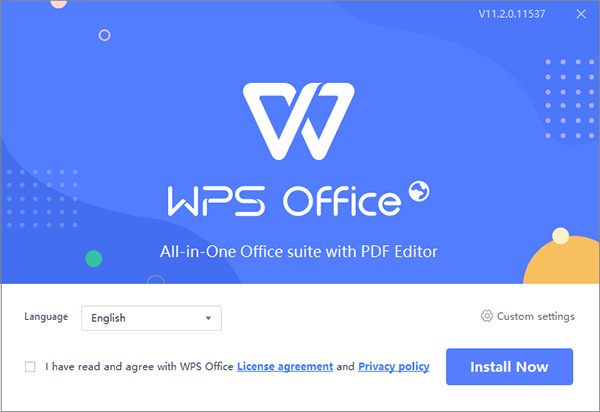
* Kostenlose Nutzung mit einer kompletten Office-Suite.
* Ermöglicht die Offline-Konvertierung von Dateien.
* Arbeiten Sie mit den wichtigsten Betriebssystemen.
Zum Konvertieren von Dateien sind zusätzliche Schritte erforderlich.
Soda PDF kann ein großartiger Helfer sein, wenn Sie Ihre Word-Dateien in PDF konvertieren möchten. Das Tool kann online aufgerufen werden, und da es sich um ein Desktop-Programm handelt, bietet es Ihnen viel Flexibilität, wenn Sie unterwegs sind. Es gibt auch eine Online-Version, bei der Sie die Datei in die Cloud hochladen. Mit der Desktop-Version müssen Sie die Dateien jedoch nicht in die Cloud hochladen. Soda PDF funktioniert auf Windows, Browsern und Mobiltelefonen.
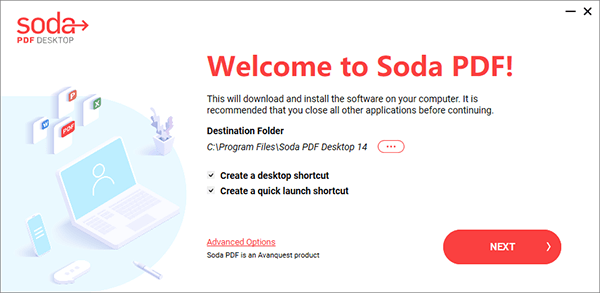
* Kostenlose Testversionen.
* Einfache Benutzeroberfläche.
* Voll ausgestattetes Tool.
* Arbeiten Sie nicht mit Mac.
* Das Abonnement ist das Preismodell.
Siehe auch:
Kostenloses Bearbeiten von PDFs: Die 3 wichtigsten Tools, die Sie ausprobieren müssen
9 einfache Möglichkeiten zum Exportieren von Textnachrichten vom iPhone in PDF (Schritt-für-Schritt)
Adobe Acrobat ist ein hervorragender MS Word-zu-PDF-Konverter, mit dem Sie Ihre PDFs problemlos erstellen und ändern können. Es hat alles, was Sie brauchen, um hochwertige PDFs zu erstellen. Dieses Tool wird als Industriestandard angesehen, der es Ihnen ermöglicht, sich auf den Abschluss von Projekten zu konzentrieren, nachdem Sie sich mit den erweiterten Funktionen vertraut gemacht haben. Beim Konvertieren der Dokumente wird das ursprüngliche Layout beibehalten, wodurch die Zeit gespart wird, die Sie für die Anpassungen aufgewendet hätten.

* Einfache Integration in die Cloud.
* Nahtlose Überprüfung von Dokumenten.
* Optimieren Sie die Menüleiste, um mehr Funktionen zu bieten.
Ziemlich kostspielig als andere Konverter.
Der Word-zu-PDF-Konverter von Smallpdf ist ein vielseitiges Tool mit mobilen, Online- und Desktop-Versionen. Die App ist sehr einfach zu bedienen und auch kostenlos zu installieren. Darüber hinaus verfügt es über Chrome-Erweiterungen, Dropbox und Google Workspace. Die kostenlose Version schränkt jedoch Ihre Nutzung ein, sodass Sie nur zwei Aktionen an einem Tag ausführen können. Wenn Sie also mit vielen PDFs arbeiten, benötigen Sie eine kostenpflichtige Version.
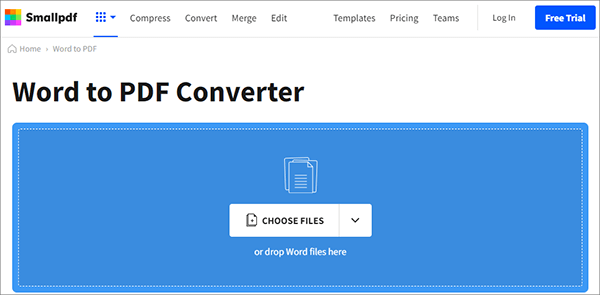
* Einfacher zu bedienende Anwendungen für Android, iOS und Windows.
* Kostenlos, aber mit Einschränkungen.
* PDF-Suite mit vollem Funktionsumfang.
* Zwei Aktionen pro Tag in der kostenlosen Version.
* Keine Version für Mac-Desktops.
Nicht verpassen:
So speichern Sie ein Word-Dokument als PDF auf Windows- und Mac-Systemen
Mühelose PDF-Konvertierung: So speichern Sie Google Text & Tabellen als PDF auf dem iPhone
Dies sind einige der besten Word-zu-PDF-Konverter, die den Konvertierungsprozess online mit einer Internetverbindung durchführen können. Auch wenn sie möglicherweise keine gute Option sind, da sie auf eine Internetverbindung angewiesen sind, stellen sie sicher, dass Sie Ihre Dateien problemlos konvertieren.
Dies ist ein Online-Tool, mit dem Sie Ihre Dateien schnell konvertieren und Dateien mittlerer Größe verwenden können. Nach der Konvertierung der Dateien erhalten Sie eine E-Mail mit dem Link zu den konvertierten Dateien. Aber Nitro hat einige Einschränkungen. Auch wenn es schneller ist, durchschnittliche PDFs zu erstellen, kann es bei vielen Seiten oder bei komplexer Formatierung länger dauern. Darüber hinaus hat Nitro Dateigrößenbeschränkungen. Zum Beispiel können nur Dateien mit einer Größe von 5 MB und nicht mehr als 50 Seiten gedreht werden. Wenn Ihre Datei groß ist, müssen Sie die Pro-Version verwenden.
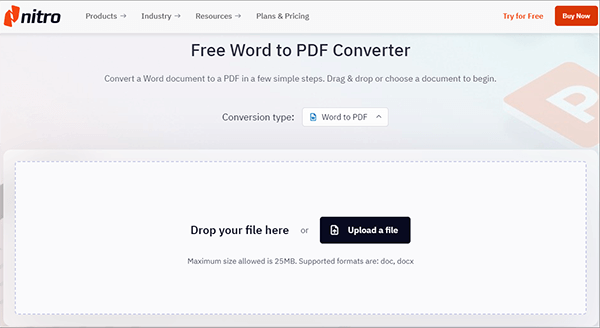
* Intuitive Benutzeroberfläche.
* Kostenlos zu benutzen.
* Machen Sie den PDF-E-Mail-Link mobilfreundlich.
* Überprüfen Sie die E-Mail auf den Link.
* Laden Sie zuerst Dateien in die Cloud hoch.
Zamzar ist als beliebte Konvertierungsseite mit einem Old-School-Format bekannt. Es unterstützt mehrere Formate und der Konvertierungsprozess ist sehr einfach. Sie können Ihre Docs-Dateien in nur drei Schritten in PDF konvertieren. Nachdem Sie Ihre Dateien konvertiert haben, müssen Sie jedoch auf eine E-Mail warten, die die konvertierten Dateien enthält. Darüber hinaus gibt es keine Anzeigen oder Bearbeitungsoptionen, um Ihre PDF-Datei zu ändern.

* Einfach zu bedienen.
* Keine Werbung.
* Schnelles Erstellen von PDFs.
* Warten Sie, bis Sie die Dateien per E-Mail erhalten.
* Keine Bearbeitungsoptionen.
Siehe auch:
Wie speichere ich ein Google-Dokument als PDF? [Computer & Mobilgerät]
Converting Magic: So versenden Sie ein Pages-Dokument als PDF wie ein Profi
iLovePDF ist ein weiterer webbasierter Word-zu-PDF-Konverter, mit dem Benutzer ihre Dateien schnell ändern können. Dieses Tool funktioniert auf Windows- und Mac-Computern, auf denen Sie Ihre Dateien problemlos konvertieren können. Es ist eine der Web-Apps, mit denen PDFs problemlos bearbeitet werden können. Es bietet Tools, mit denen Sie großartige PDFs erstellen und gleichzeitig Ihre Daten schützen können. Diese Online-Software ist sehr einfach zu bedienen und es dauert nur wenige Minuten, um Ihr Word-Dokument in PDF umzuwandeln.

* Schnellere Konvertierungsprozesse.
* Einfach zu bedienen mit vielen Funktionen.
* Unterstützt sowohl Mac- als auch Windows-Computer.
* Einfaches Layout.
Enthalten Sie viele Anzeigen.
Wir hoffen, dass diese Liste von Word-zu-PDF-Konvertern Ihnen dabei hilft, beeindruckende PDFs für Ihr Projekt zu erstellen. Egal, ob Sie Ihre Dateien offline oder online konvertieren möchten, es gibt Tools, die Ihnen dabei helfen. Auch wenn Online-Tools die besten zu sein scheinen, um Ihre Word-Dokumente unterwegs sofort zu ändern, haben sie viele Einschränkungen.
Das beste Tool, das wir empfehlen , ist Coolmuster Word to PDF Converter. Es ist das beste Tool, da es erweiterte Funktionen, viele Anpassungsoptionen und Sicherheit für Ihre Dateien bietet.
Verwandte Artikel:
[Einfache Office-Lösungen] So konvertieren Sie DOCX in PDF - 6 Methoden
[Gelöst] So ändern Sie Word-Dokumente auf effiziente Weise in PDF
Uneingeschränkter Zugriff: Meistern Sie die Kunst, Sicherheit aus PDFs zu entfernen
So öffnen Sie eine PDF-Datei in Google Text & Tabellen [Mehrere nützliche Methoden]
PDF in Google Doc konvertieren | Sie sollten die 4 empfohlenen Methoden ausprobieren





